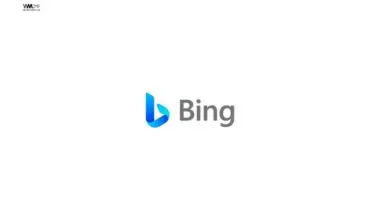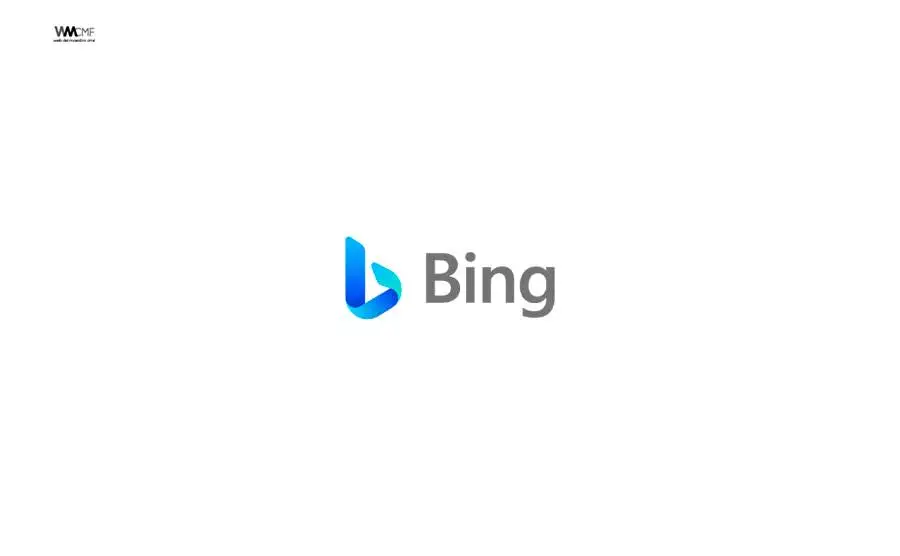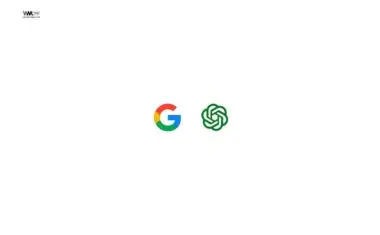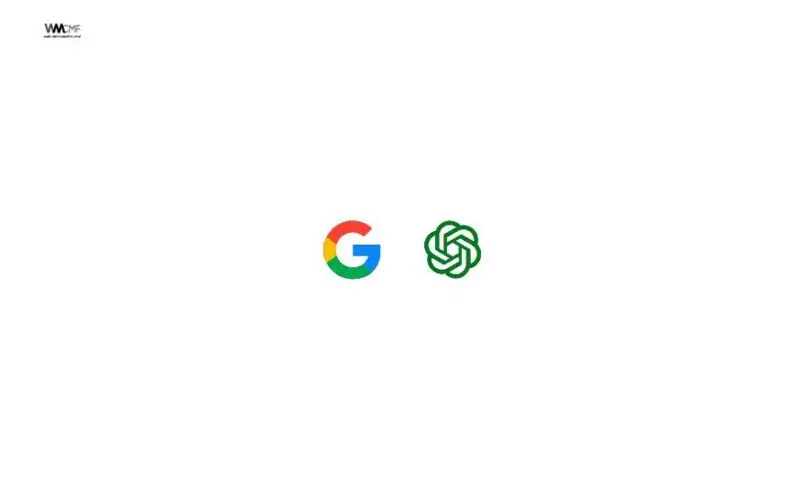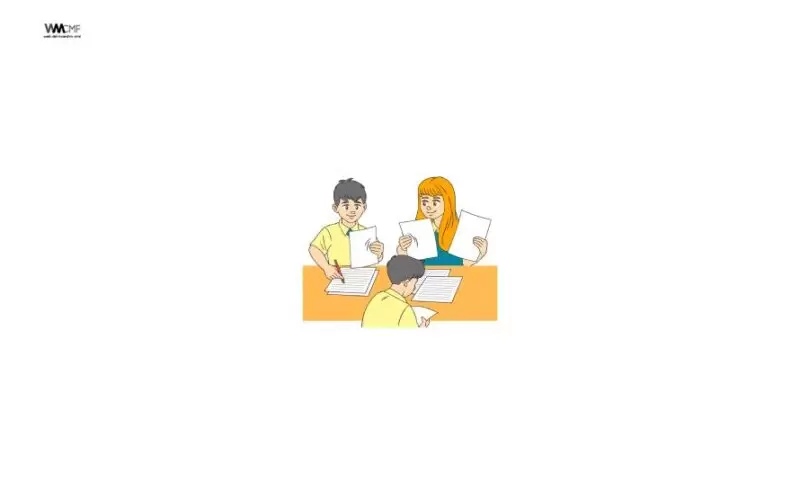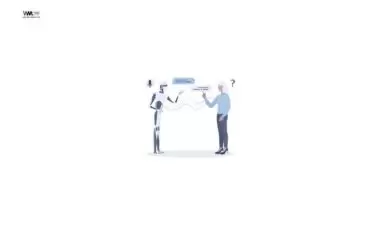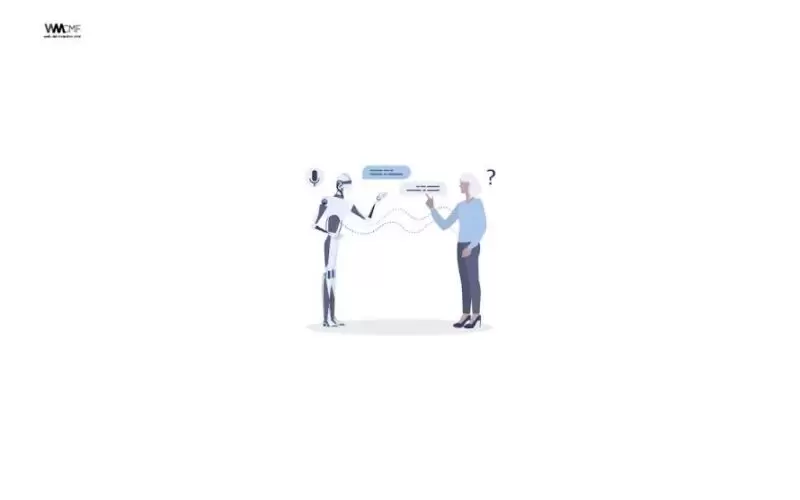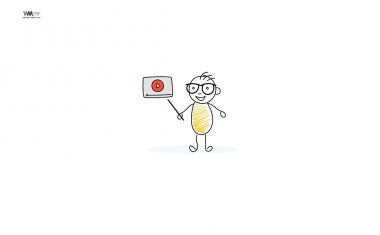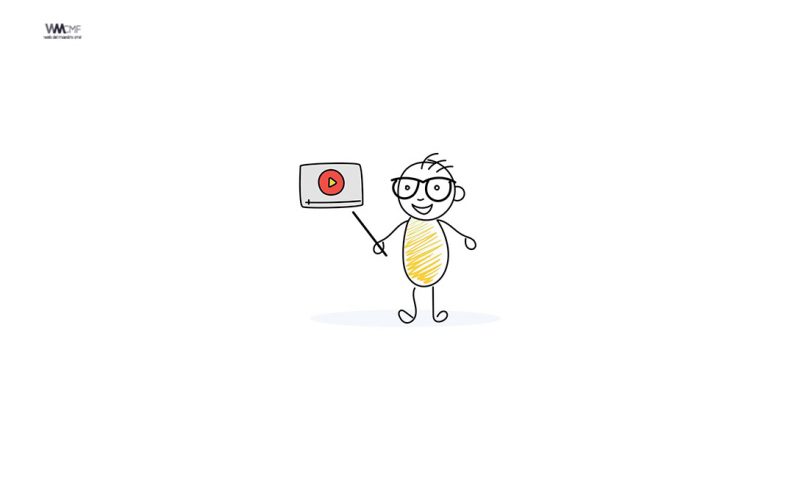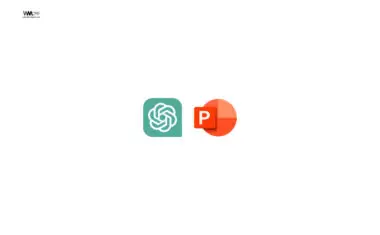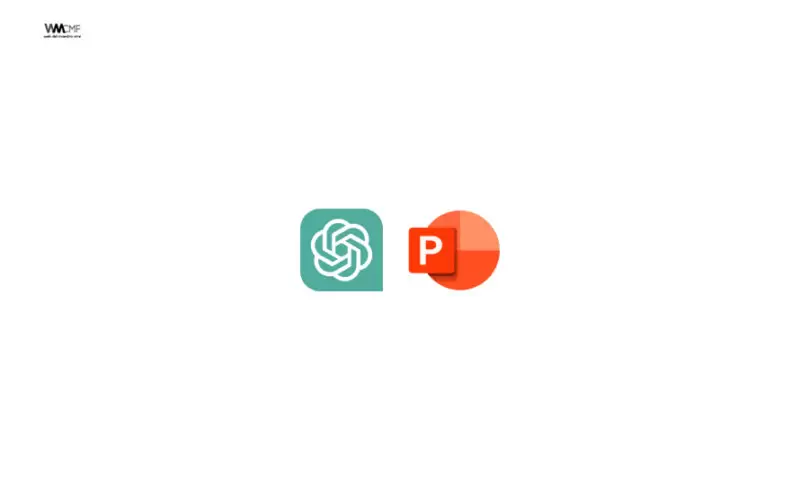En el mundo de las presentaciones y reuniones empresariales, PowerPoint ha sido una herramienta ampliamente utilizada para comunicar ideas, datos y conceptos. Sin embargo, gracias a los avances en la inteligencia artificial, se ha producido una revolución en la forma en que creamos presentaciones. La IA ha llegado para matar a PowerPoint, eliminando las horas interminables que solíamos pasar creando diapositivas y ofreciendo una solución mucho más eficiente y automatizada.
Bing Chat, la plataforma de chat impulsada por inteligencia artificial de Microsoft, ha introducido una nueva funcionalidad que permite generar presentaciones de PowerPoint con un solo comando. Ya no es necesario invertir tiempo y esfuerzo en diseñar y estructurar diapositivas manualmente. Ahora, todo lo que se necesita es hacer una solicitud precisa a través de Bing Chat y la IA se encargará de crear una cubierta de PowerPoint personalizada según tus necesidades.
El proceso es simple: al acceder a Bing Chat y seleccionar el modo preciso, puedes ingresar una solicitud que incluya el tema de tu presentación y el número de diapositivas deseadas. La IA generará una macro de PowerPoint, completa con la estructura VBA y la información relevante. Una vez que hayas copiado el código generado, puedes abrir PowerPoint, pegar el código en el editor de Visual Basic para Aplicaciones y ejecutarlo. En cuestión de minutos, tendrás tu presentación completa y lista para ser utilizada.
Pero eso no es todo. Bing también ofrece opciones adicionales para mejorar tu presentación. Puedes buscar imágenes relacionadas en Bing y agregarlas a las diapositivas para ilustrar tus puntos de manera visualmente atractiva. Además, Bing tiene la capacidad de transformar texto en imágenes en cuestión de segundos, lo que te permite añadir elementos visuales personalizados con facilidad.
Gracias a los avances en la inteligencia artificial y la integración de Bing Chat, el proceso de creación de presentaciones ha experimentado una transformación radical. Ya no es necesario dedicar horas interminables a la elaboración manual de diapositivas en PowerPoint. Con un único comando y el poder de la IA, puedes generar presentaciones profesionales de manera rápida y eficiente. La era de PowerPoint ha llegado a su fin, dejando paso a una forma más inteligente de crear presentaciones.
La IA acaba de matar a PowerPoint. No más horas interminables creando presentaciones de PowerPoint
Ahora puedes generar tu PowerPoint con un único comando usando Bing Chat. a conituación te mostramos cómo hacerlo:
Tutorial A
Paso 1.
1. Ir a Bing Chat y
→ Selecciar el modo preciso
→ Preguntar: “Escriba una macro de PowerPoint que cree una cubierta de PowerPoint en [ su tema ]. Cree la estructura VBA y llénela con información relevante. Cree [ n ] diferentes diapositivas”
🔗: https://t.co/jtjh4SmTAg pic.twitter.com/oYXbwbjyZ3
— Luis de Haro | IA (@luisdeharo_ia) July 2, 2023
Paso 2 y Paso 3.
3. Ahora ya ha completado el PowerPoint
→ Puede agregar alguna imagen relacionada de Bing para ilustrar
→ Pídale cualquier cosa en texto y lo transformará a imagen en unos segundos
🔗: https://t.co/V0fiypup2G pic.twitter.com/DiK60n8kZZ
— Luis de Haro | IA (@luisdeharo_ia) July 2, 2023
Tutorial B
A continuación les dejamos un video sobre Cómo crear un PowerPoint usando Bing Chat. Del mismo modo, les resumimos todos los pasos a seguir.
[Introducción al video]
¡Bienvenidos a nuestro tutorial sobre cómo crear un PowerPoint utilizando Bing Chat! En este video, te mostraremos paso a paso cómo aprovechar la inteligencia artificial de Bing Chat para generar presentaciones de manera rápida y eficiente. ¡Comencemos!
[Paso 1: Acceder a Bing Chat]
En primer lugar, accede a Bing Chat a través de tu navegador web y selecciona el modo preciso. Bing Chat es una plataforma impulsada por inteligencia artificial que te permitirá generar tu presentación de PowerPoint con un único comando.
[Paso 2: Formular la solicitud]
Una vez dentro de Bing Chat, formula tu solicitud específica. Escribe el comando solicitando una macro de PowerPoint que cree una cubierta en el tema de tu elección. Asegúrate de especificar también el número de diapositivas que deseas incluir en tu presentación.
[Paso 3: Generar la macro de PowerPoint]
La IA de Bing Chat procesará tu solicitud y generará automáticamente una macro de PowerPoint. Esta macro incluirá la estructura VBA y la información relevante que hayas especificado en tu solicitud.
[Paso 4: Copiar el código generado]
Una vez que la macro de PowerPoint esté lista, copia todo el código generado por Bing Chat.
[Paso 5: Abrir PowerPoint y acceder al editor de VBA]
Ahora, abre Microsoft PowerPoint en tu computadora y presiona las teclas «Alt» y «F11» simultáneamente para acceder al editor de Visual Basic para Aplicaciones (VBA). Este es el lugar donde pegaremos el código generado.
[Paso 6: Insertar el código en el editor de VBA]
Dentro del editor de VBA, haz clic en «Insertar» en la barra de menú y selecciona «Módulo». Luego, pega el código copiado de Bing Chat en el nuevo módulo creado.
[Paso 7: Ejecutar el código]
Guarda el módulo con el código pegado y cierra el editor de VBA. Ahora, puedes ejecutar el código presionando «F5» en tu teclado o utilizando la opción «Ejecutar» en la barra de menú del editor de VBA.
[Paso 8: Personalizar la presentación]
Una vez que el código se haya ejecutado, tendrás tu presentación de PowerPoint completa y lista para usar. Puedes personalizarla aún más agregando imágenes relacionadas utilizando la función de búsqueda de imágenes de Bing. También puedes aprovechar la capacidad de Bing para convertir texto en imágenes y añadir elementos visuales personalizados en solo segundos.
[Conclusión]
¡Felicidades! Ahora sabes cómo utilizar Bing Chat para crear presentaciones de PowerPoint de manera rápida y sencilla. La IA ha revolucionado la forma en que creamos nuestras diapositivas, eliminando las horas interminables de trabajo manual. ¡Disfruta de tu presentación profesional y ahorra tiempo con esta nueva forma inteligente de generar PowerPoint!
[Despedida del video]
Gracias por ver nuestro tutorial sobre cómo crear un PowerPoint usando Bing Chat. Esperamos que esta herramienta basada en inteligencia artificial te ayude a agilizar tus presentaciones y comunicar tus ideas de manera más efectiva. Recuerda que Bing Chat y la inteligencia artificial están aquí para facilitar tu trabajo y ahorrarte tiempo valioso.
Si deseas aprender más sobre cómo aprovechar al máximo las capacidades de Bing Chat y la inteligencia artificial en tus presentaciones de PowerPoint, te invitamos a explorar más recursos y tutoriales en la página web oficial de Bing. Allí encontrarás información adicional, consejos útiles y nuevas funcionalidades que te permitirán llevar tus presentaciones al siguiente nivel.
No olvides compartir este video con tus colegas y amigos que también podrían beneficiarse de esta innovadora forma de crear presentaciones. Juntos, podemos aprovechar al máximo las tecnologías emergentes y simplificar nuestras tareas diarias.
Gracias por acompañarnos en este tutorial sobre cómo crear un PowerPoint utilizando Bing Chat. Esperamos que hayas encontrado útil esta información y que te sientas inspirado para explorar las posibilidades que la inteligencia artificial ofrece en el ámbito de las presentaciones. ¡Hasta la próxima!
REDACCIÓN WEB DEL MAESTRO CMF